PPT烟花效果封面怎么做, 如何制作PPT烟花效果封面? PPT是一款非常优秀的办公软件。最近,有用户想要制作一个烟花效果封面。他们应该怎样做呢?我们可以利用iSlide插件的圆形分布功能,将基本形状复制成烟花爆炸效果,然后添加封面文字,得到一个简单的封面。
具体操作如下:
1.打开PPT并创建一个空白演示文稿。
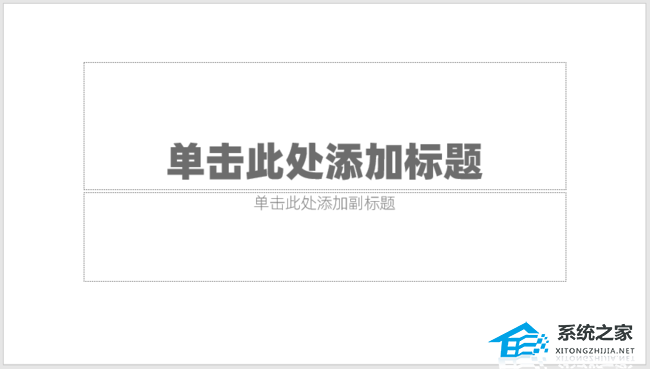
2. 在页面中插入一个圆形和一个拉长的三角形。圆的直径和三角形的底边使用相同的尺寸。

3. 将圆的一半放在三角形上(即圆的直径与三角形的底重合)。

4. 选择圆形和三角形进行组合,两个形状将成为一个形状。

5. 缩小形状的大小,选择形状,然后单击iSlide 菜单下的环形布局。

6. 在打开的窗口中设置数量和布局半径,并选择自动旋转。

7、这样,你会得到多个360度环绕的形状,类似于烟花爆炸的效果。

8. 缩小应用圆形布局的基本形状的尺寸,然后执行圆形布局。还要设置数量和间距,重点设置起始角度。

9.以这种方式,获得分布在大形状的间隙之间的小形状。

10. 使用相同的操作获得更多的周围形状。

11、插入一个全屏矩形,设置填充颜色为背景,然后为不同层次的形状设置不同的颜色。这样,封面背景就准备好了。

12. 最后,插入一个文本框并输入封面标题和其他元素的文本。要突出显示标题文本,请在文本下方插入一个半透明圆圈。就得到了最终的遮盖效果。

PPT烟花效果封面怎么做,以上就是本文为您收集整理的PPT烟花效果封面怎么做最新内容,希望能帮到您!更多相关内容欢迎关注。

